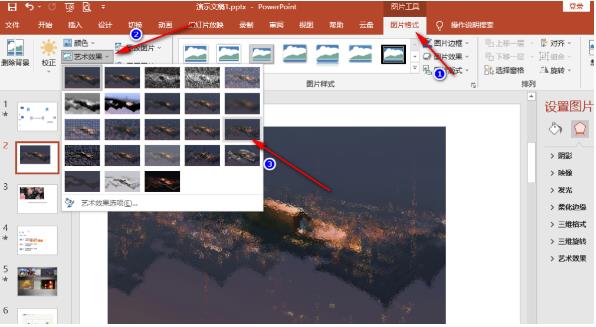ppt毛玻璃效果怎么做 ppt毛玻璃效果制作教程
ppt毛玻璃效果怎么做?想必大家都非常熟悉这个软件,平常不管是制作课件还是准备演讲的材料以及论文的答辩都是需要在这个软件上面做一个这样的材料,在上面制作方法也是非常简单,只要把自己想在台上说的内容放在里面,制作简易的还是比较难的都是看用户自己,如果想在别人面前展示的更加的完美就把ppt制作的完美一点,反之就可以制作的不那么精致,简易一点只要把里面的内容全部说出来就好了,里面也有很多特效给到大家去使用,可以根据每一张图片来制作,最近有许多用户还不知道毛玻璃要怎么做,都不知道怎么操作,下面小编就给大家解答ppt毛玻璃效果制作教程,一起来看看吧!.
ppt毛玻璃效果制作教程
1、第一步,我们先在电脑中找到需要编辑的演示文稿,然后右键单击该文档选择“打开方式”选项,再点击“powerpoint”选项
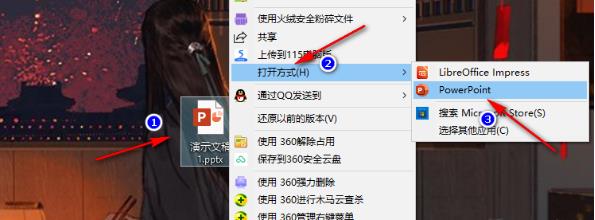
2、第二步,进入PPT页面之后,我们先点击一页幻灯片,然后在上方工具栏中点击打开“插入”工具
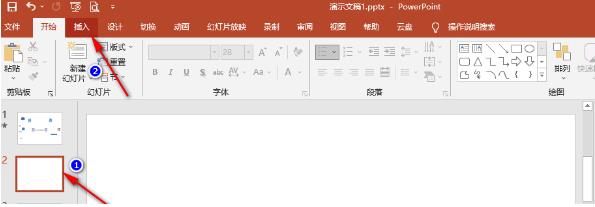
3、第三步,在“插入”工具的子工具栏中,我们找到“图片”选项,打开该选项,然后在下拉列表中选择“此设备”选项
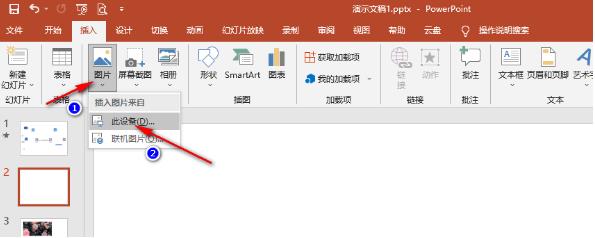
4、第四步,进入文件夹页面之后,我们在该页面中找到自己准备好的图片,然后点击“插入”选项
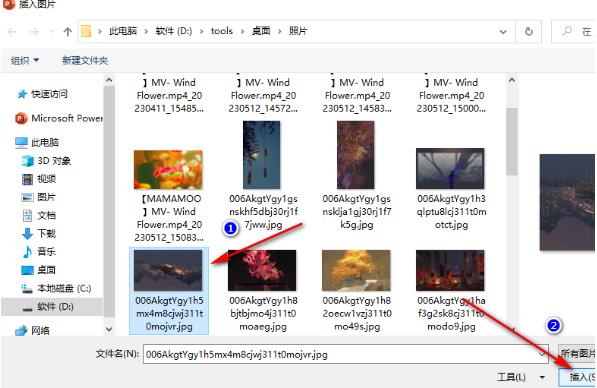
5、第五步,插入图片之后,我们在图片格式的子工具栏中打开“艺术效果”选项,然后在下拉列表中就能找到并直接点击使用“玻璃”效果了